Come disinstallare l'applicazione supportata dalla pubblicità Wikitravel (TravelSmart).
AdwareConosciuto anche come: Ads by Wikitravel (TravelSmart)
Ottieni una scansione gratuita e controlla se il tuo computer è infetto.
RIMUOVILO SUBITOPer utilizzare tutte le funzionalità, è necessario acquistare una licenza per Combo Cleaner. Hai a disposizione 7 giorni di prova gratuita. Combo Cleaner è di proprietà ed è gestito da RCS LT, società madre di PCRisk.
Che tipo di applicazione è TravelSmart?
Wikitravel è una guida di viaggio basata sul formato wiki. Il suo sito web promuove un software supportato da pubblicità (adware) chiamato TravelSmart. Lo scopo dell'adware è mostrare pubblicità fastidiose. È noto che si installa sui computer come "TravelSmart - TravelSmart for Desktop" e viene eseguito nel Task Manager come "TravelSmart".
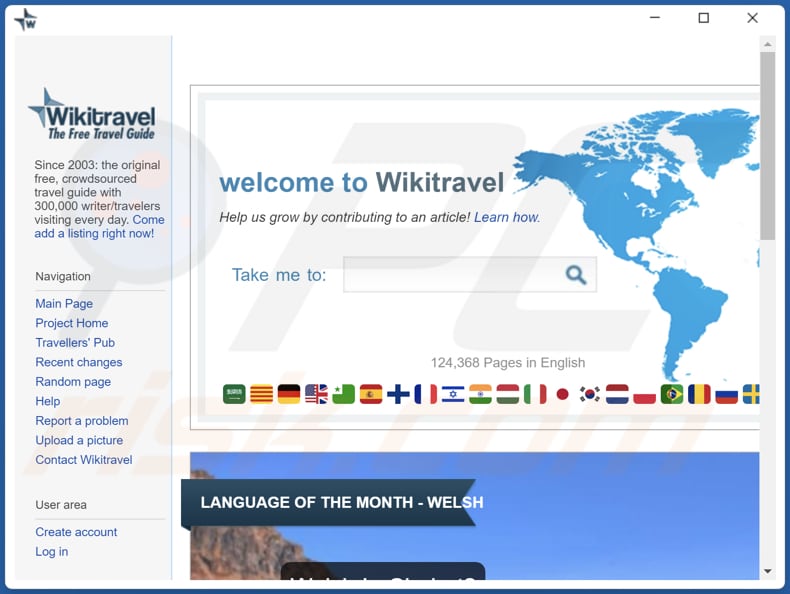
Maggiori informazioni su TravelSmart
TravelSmart è descritto come uno strumento che consente agli utenti di pianificare i viaggi dai propri computer. Tuttavia, viene aggiunta pubblicità (come la pagina Wikitravel). Questo programma visualizza annunci pubblicitari (ad es. banner, pop-up, coupon, sondaggi o altri annunci) per promuovere vari siti Web e applicazioni.
Gli annunci generati da applicazioni supportate dalla pubblicità non dovrebbero essere attendibili: possono aprire siti Web non affidabili. Ad esempio, possono aprire pagine ingannevoli che chiedono ai visitatori di fornire informazioni sensibili, esortandoli a chiamare numeri di supporto tecnico falsi, istruire a scaricare app losche, ecc.
Oltre ad aprire siti Web sospetti (potenzialmente dannosi), gli annunci mostrati da adware possono causare download e installazioni imprevisti. Sebbene ciò si applichi solo agli annunci progettati per eseguire determinati script. Pertanto, non è consigliabile avere installato adware e computer o annunci di fiducia visualizzati da software di questo tipo.
| Nome | Ads by Wikitravel (TravelSmart) |
| Tipo di minaccia | Adware |
| Nomi rilevati (Installer) | Comodo (ApplicUnwnt@#1zhqxh496kdpn), ESET-NOD32 (JS/Packed.Agent.I Suspicious), Kaspersky (Not-a-virus:HEUR:AdWare.Win32.Acsm.gen), Sophos (Mal/Generic-R), Lista completa (VirusTotal) |
| Nomi rilevati (Applicazioni) | Comodo (ApplicUnwnt@#4ylmd6goxnic), ESET-NOD32 (JS/Packed.Agent.I Suspicious), Ikarus (PUA.BookLot), Elenco completo (VirusTotal) |
| Sintomi | Il tuo computer diventa più lento del normale, vedi annunci pop-up indesiderati, vieni reindirizzato a siti Web dubbi. |
| Metodi distributivi | Annunci pop-up ingannevoli, programmi di installazione di software gratuiti (raggruppamento), programmi di installazione di Flash Player falsi, download di file torrent. |
| Danni | Monitoraggio del browser Internet (potenziali problemi di privacy), visualizzazione di annunci indesiderati, reindirizzamenti a siti Web dubbi, perdita di informazioni private. |
| Rimozione dei malware (Windows) |
Per eliminare possibili infezioni malware, scansiona il tuo computer con un software antivirus legittimo. I nostri ricercatori di sicurezza consigliano di utilizzare Combo Cleaner. Scarica Combo CleanerLo scanner gratuito controlla se il tuo computer è infetto. Per utilizzare tutte le funzionalità, è necessario acquistare una licenza per Combo Cleaner. Hai a disposizione 7 giorni di prova gratuita. Combo Cleaner è di proprietà ed è gestito da RCS LT, società madre di PCRisk. |
Maggiori informazioni sull'adware
Un paio di altri motivi per non fidarsi degli adware sono che il software di questo tipo può essere progettato per dirottare un browser web e raccogliere dati. Può modificare le impostazioni di un browser web per promuovere un motore di ricerca falso e raccogliere informazioni sensibili. Vale la pena ricordare che gli utenti non possono rimuovere i motori di ricerca falsi dai browser dirottati mentre vengono aggiunte/installate app che li promuovono.
Altri esempi di adware sono Saving Files, Secure Audio Relay, e FLB Music.
Come è stato installato l'adware sul mio computer?
TravelSmart può essere scaricato dalla pagina Wikitravel. Viene installato dopo aver completato i passaggi forniti nella configurazione di TravelSmart (programma di installazione). Vale la pena ricordare che gli utenti spesso installano adware tramite siti Web ingannevoli e pacchetti software o varie pagine ingannevoli.
Gli annunci pubblicitari possono causare download e installazioni imprevisti solo se progettati per eseguire determinati script. Il software in bundle con l'adware di solito ha "Avanzate", "Personalizzate" o altre impostazioni. Le installazioni indesiderate sono causate dal completamento delle installazioni software senza modificare tali impostazioni.
Come evitare l'installazione di applicazioni indesiderate?
Scarica tutti i programmi e i file dalle pagine e dai negozi ufficiali. Non utilizzare siti Web non ufficiali, reti P2P, downloader di terze parti, pagine di hosting di file gratuite e così via per scaricare software. Controlla sempre i downloader e i programmi di installazione per "Personalizzate", "Avanzate" e altre impostazioni e deseleziona le app indesiderate prima di completare download e installazioni.
Inoltre, non fare clic su annunci pubblicitari che appaiono su pagine discutibili (ad es. siti per adulti, pagine torrent, siti Web di streaming di film illegali) né consentire a tali pagine di mostrare notifiche. Se il tuo computer è già infetto da applicazioni canaglia, ti consigliamo di eseguire una scansione con Combo Cleaner Antivirus per Windows per eliminarle automaticamente.
Sito web che promuove l'applicazione TravelSmart:
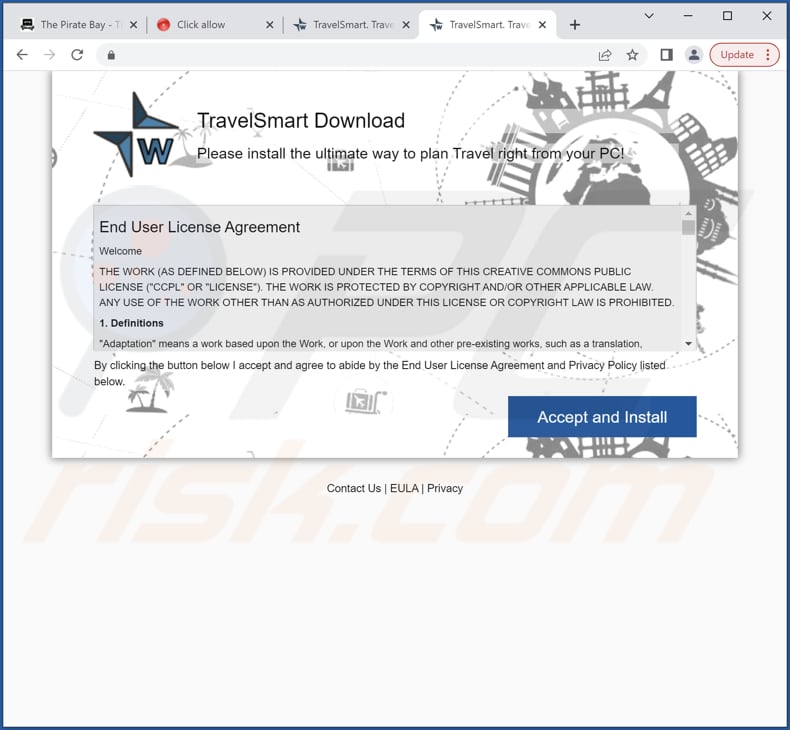
Il programma di installazione di TravelSmart:
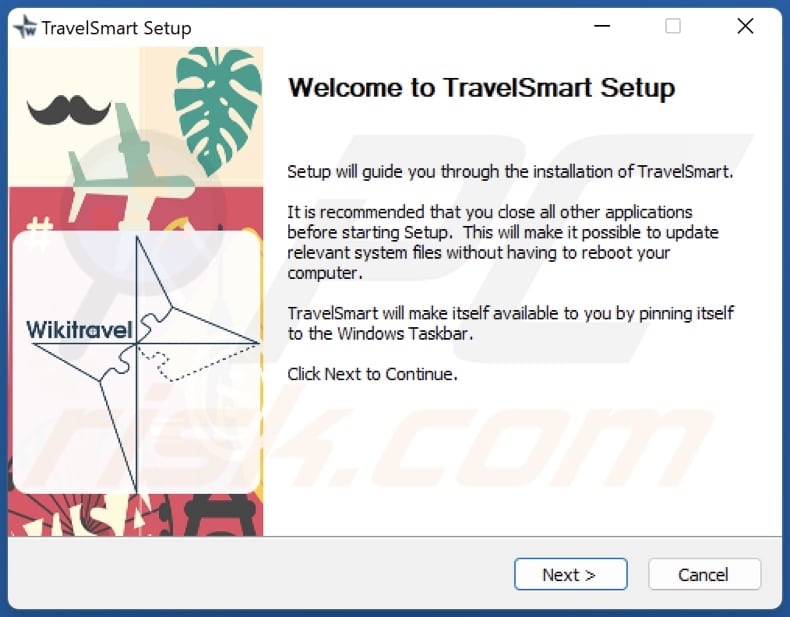
TravelSmart in esecuzione nel Task Manager come "TravelSmart":
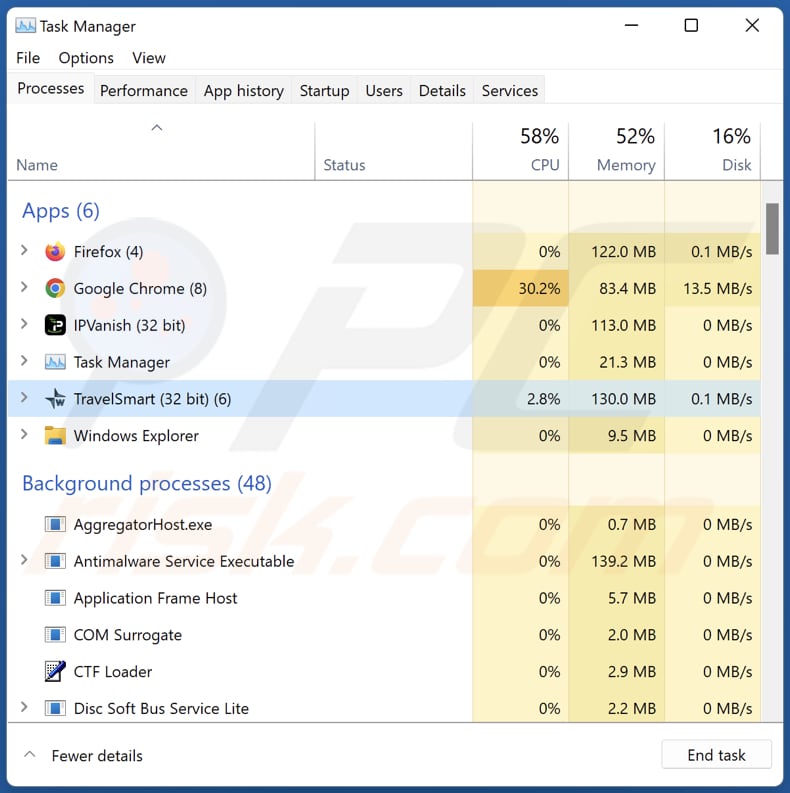
Rimozione automatica istantanea dei malware:
La rimozione manuale delle minacce potrebbe essere un processo lungo e complicato che richiede competenze informatiche avanzate. Combo Cleaner è uno strumento professionale per la rimozione automatica del malware consigliato per eliminare il malware. Scaricalo cliccando il pulsante qui sotto:
SCARICA Combo CleanerScaricando qualsiasi software elencato in questo sito, accetti le nostre Condizioni di Privacy e le Condizioni di utilizzo. Per utilizzare tutte le funzionalità, è necessario acquistare una licenza per Combo Cleaner. Hai a disposizione 7 giorni di prova gratuita. Combo Cleaner è di proprietà ed è gestito da RCS LT, società madre di PCRisk.
Menu:
- Cos'è TravelSmart?
- STEP 1. Disinstalla le applicazioni adware utilizzando il Pannello di controllo.
- STEP 2. Rimuovere i plug-in canaglia da Google Chrome.
- STEP 3. Rimuovere i plug-in canaglia da Google Chrome.
- STEP 4. Rimuovere le estensioni dannose da Safari.
- STEP 5. Rimuovere i plug-in canaglia da Microsoft Edge.
Come rimuovere un adware:
Windows 10:

Pulsante destro del mouse nell'angolo in basso a sinistra dello schermo, nel menu di accesso rapido selezionare Pannello di controllo. Nella finestra aperta scegliere Disinstalla un programma.
Windows 7:

Fare clic su Start ("Windows Logo" nell'angolo in basso a sinistra del desktop), scegli Pannello di controllo. Individuare Programmi e fare clic su Disinstalla un programma.
macOS (OSX):

Fare clic su Finder, nella finestra aperta selezionare Applicazioni. Trascinare l'applicazione dalla cartella Applicazioni nel Cestino (che si trova nella Dock), quindi fare clic con il tasto destro sull'icona del Cestino e selezionare Svuota cestino.
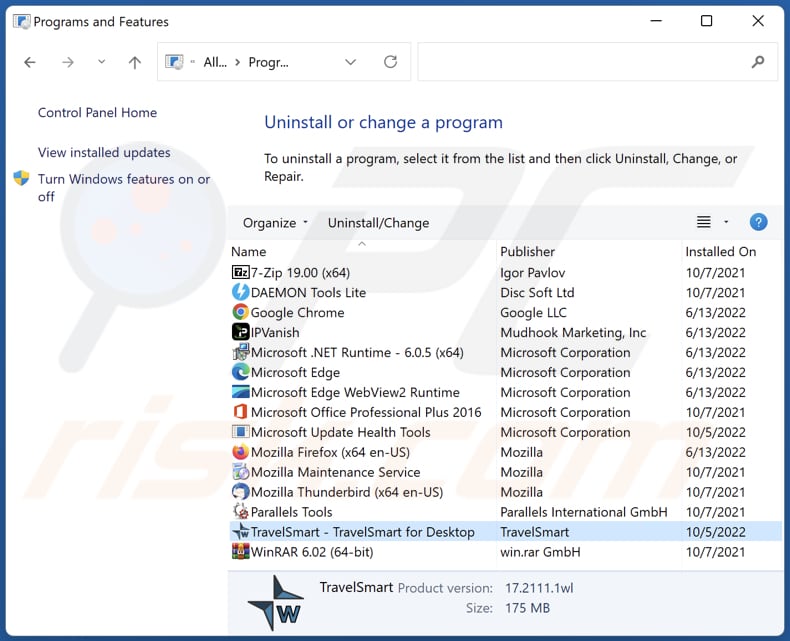
Nella finestra di disinstallazione programmi: cercare ogni programma sospetto recentemente installato, selezionare queste voci e fare clic su "Disinstalla" o "Rimuovi".
Dopo la disinstallazione, eseguire la scansione del computer alla ricerca di eventuali componenti indesiderati rimasti o infezioni di malware possibili con Il miglior software anti-malware.
SCARICA il programma di rimozione per infezioni da malware
Combo Cleaner controlla se il tuo computer è infetto. Per utilizzare tutte le funzionalità, è necessario acquistare una licenza per Combo Cleaner. Hai a disposizione 7 giorni di prova gratuita. Combo Cleaner è di proprietà ed è gestito da RCS LT, società madre di PCRisk.
Rimuovere gli adware dai browser Internet:
Video che mostra come rimuovere i componenti aggiuntivi del browser potenzialmente indesiderati:
 Rimuovere componenti aggiuntivi malevoli da Google Chrome:
Rimuovere componenti aggiuntivi malevoli da Google Chrome:
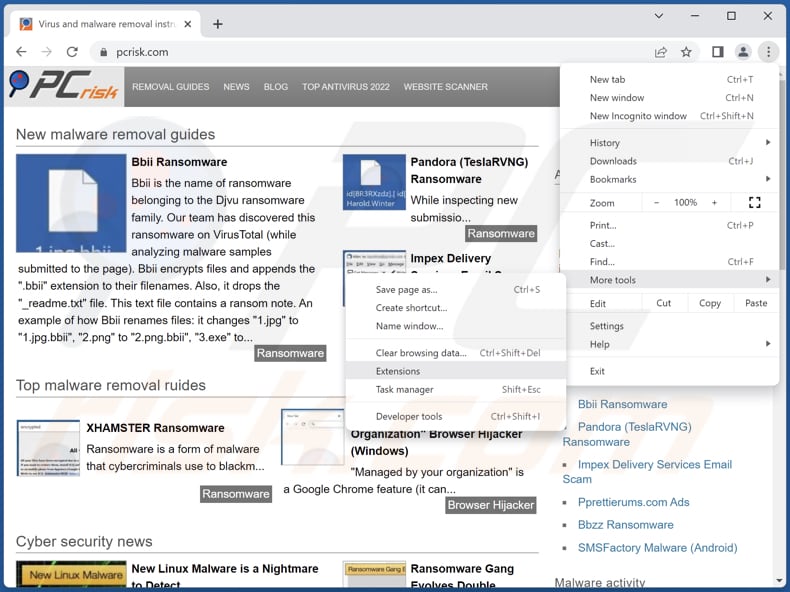
Fare clic sull'icona di menu Chrome ![]() (in alto a destra di Google Chrome), selezionare "Strumenti" e fare clic su "Estensioni". Individuare ogni programma sospetto, selezionare queste voci e fare clic su "Rimuovi".
(in alto a destra di Google Chrome), selezionare "Strumenti" e fare clic su "Estensioni". Individuare ogni programma sospetto, selezionare queste voci e fare clic su "Rimuovi".
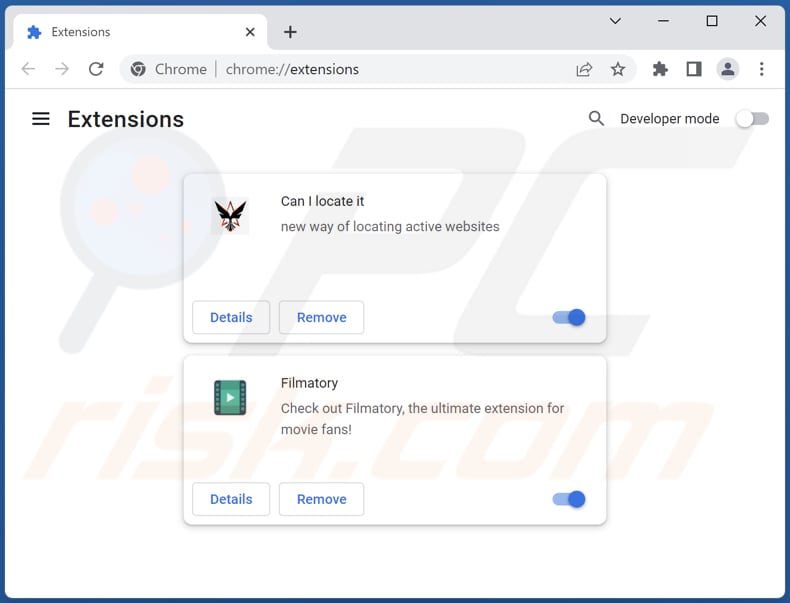
Metodo opzionale:
Se continuate ad avere problemi con la rimozione di ads by wikitravel (travelsmart), resettate le impostazioni di Google Chrome. Cliccate sull'icona menu du Chrome ![]() (nell'angolo in alto a destra di Google Chrome) e selezionate Impostazioni. Scendete fino in fondo. Cliccate sul link Avanzate….
(nell'angolo in alto a destra di Google Chrome) e selezionate Impostazioni. Scendete fino in fondo. Cliccate sul link Avanzate….

Scendete fino in fondo alla pagina e cliccate su Ripristina (Ripristina le impostazioni originali).

Nella finestra che si aprirà, confermate che volete ripristinare Google Chrome cliccando su Ripristina.

 Rimuovere plug-ins canaglia da Mozilla Firefox:
Rimuovere plug-ins canaglia da Mozilla Firefox:
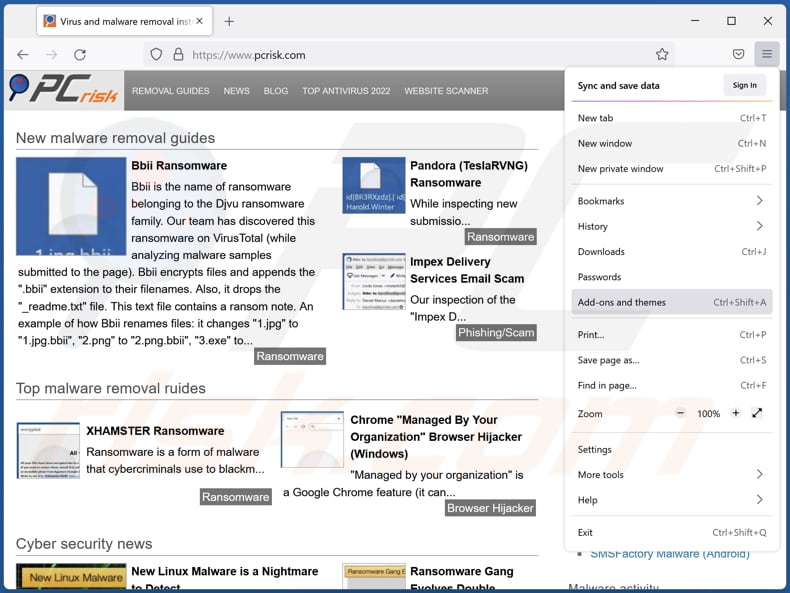
Fai clic sul menu Firefox![]() (nell'angolo in alto a della finestra principale), selezionare "componenti aggiuntivi". Clicca su "Estensioni", nella finestra che si apre, cercare e rimuovere ogni plug in sospetto recentemente installato, fare clic sui tre punti e quindi fare clic su "Rimuovi".
(nell'angolo in alto a della finestra principale), selezionare "componenti aggiuntivi". Clicca su "Estensioni", nella finestra che si apre, cercare e rimuovere ogni plug in sospetto recentemente installato, fare clic sui tre punti e quindi fare clic su "Rimuovi".
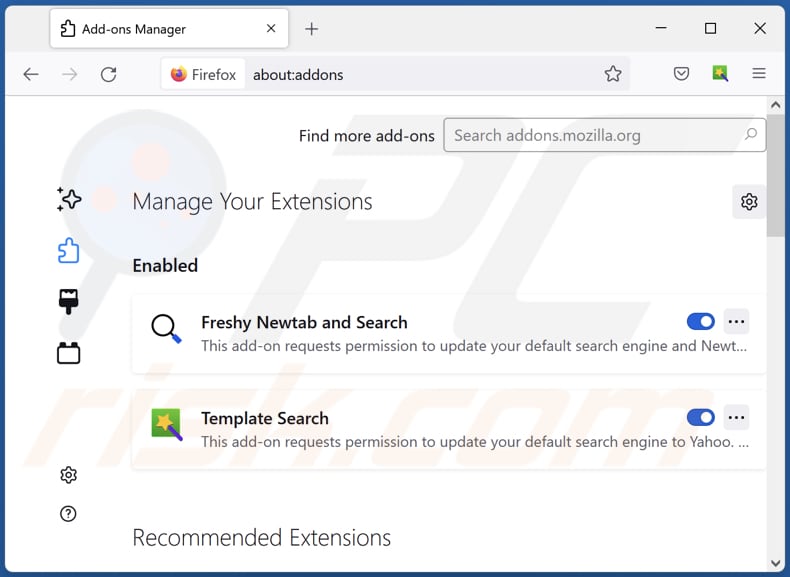
Metodo Opzionale:
Gli utenti di computer che hanno problemi con la rimozione di ads by wikitravel (travelsmart), possono ripristinare le impostazioni di Mozilla Firefox.
Apri Mozilla Firefox, in alto a destra della finestra principale fare clic sul menu Firefox, ![]() nel menu aperto fare clic sull'icona Open Menu Guida,
nel menu aperto fare clic sull'icona Open Menu Guida, ![]()

Selezionare Informazioni Risoluzione dei problemi.

nella finestra aperta fare clic sul pulsante Ripristina Firefox.

Nella finestra aperta confermare che si desidera ripristinare le impostazioni di Mozilla Firefox predefinite facendo clic sul pulsante Reset.

 Rimuovi estensioni malevole da Safari:
Rimuovi estensioni malevole da Safari:

Assicurati che il tuo browser Safari è attivo, fare clic sul menu Safari, e selezionare Preferenze ....

Nella finestra aperta cliccare Estensioni, individuare qualsiasi estensione sospetta installato di recente, selezionarla e cliccare su Disinstalla
Metodo opzionale:
Assicurati che il tuo browser Safari sia attivo e clicca sul menu Safari. Dal menu a discesa selezionare Cancella cronologia e dati Sito...

Nella finestra aperta selezionare tutta la cronologia e fare clic sul pulsante Cancella cronologia.

 Rimuovi estensioni malevole da Microsoft Edge:
Rimuovi estensioni malevole da Microsoft Edge:

Fai clic sull'icona del menu Edge![]() (nell'angolo in alto a destra di Microsoft Edge), seleziona "Estensioni". Individua tutti i componenti aggiuntivi sospetti installati di recente e fai clic su "Rimuovi" sotto i loro nomi.
(nell'angolo in alto a destra di Microsoft Edge), seleziona "Estensioni". Individua tutti i componenti aggiuntivi sospetti installati di recente e fai clic su "Rimuovi" sotto i loro nomi.

Metodo opzionale:
Se i problemi con la rimozione di ads by wikitravel (travelsmart) persistono, ripristinare le impostazioni del browser Microsoft Edge. Fai clic sull'icona del menu Edge ![]() (nell'angolo in alto a destra di Microsoft Edge) e selezionare Impostazioni.
(nell'angolo in alto a destra di Microsoft Edge) e selezionare Impostazioni.

Nel menu delle impostazioni aperto selezionare Ripristina impostazioni.

Seleziona Ripristina le impostazioni ai loro valori predefiniti. Nella finestra aperta, confermare che si desidera ripristinare le impostazioni predefinite di Microsoft Edge facendo clic sul pulsante Ripristina.

- Se questo non ha aiutato, seguire queste alternative istruzioni che spiegano come ripristinare Microsoft Edge.
Sommario:
 Più comunemente gli adware o applicazioni potenzialmente indesiderate si infiltrano nel browser Internet dell'utente attraverso il download di software gratuiti. Si noti che la fonte più sicura per il download di software libero è il siti degli sviluppatori. Per evitare l'installazione di adware bisogna stare molto attenti durante il download e l'installazione di software libero. Quando si installa il programma gratuito già scaricato scegliere le opzioni di installazione personalizzata o avanzata - questo passo rivelerà tutte le applicazioni potenzialmente indesiderate che vengono installate insieme con il vostro programma gratuito scelto.
Più comunemente gli adware o applicazioni potenzialmente indesiderate si infiltrano nel browser Internet dell'utente attraverso il download di software gratuiti. Si noti che la fonte più sicura per il download di software libero è il siti degli sviluppatori. Per evitare l'installazione di adware bisogna stare molto attenti durante il download e l'installazione di software libero. Quando si installa il programma gratuito già scaricato scegliere le opzioni di installazione personalizzata o avanzata - questo passo rivelerà tutte le applicazioni potenzialmente indesiderate che vengono installate insieme con il vostro programma gratuito scelto.
Assistenza di rimozione:
Se si verificano problemi durante il tentativo di rimozione di ads by wikitravel (travelsmart) dal tuo computer, chiedere assistenza nel nostro forum rimozione malware.
Lascia un commento:
Se disponi di ulteriori informazioni su ads by wikitravel (travelsmart) o la sua rimozione ti invitiamo a condividere la tua conoscenza nella sezione commenti qui sotto.
Fonte: https://www.pcrisk.com/removal-guides/24989-wikitravel-travelsmart-adware
Domande Frequenti (FAQ)
Che danno può causare l'adware?
In genere, i problemi principali con la presenza di adware (installato) sono le prestazioni del computer più lente e l'esperienza di navigazione sul Web ridotta (a causa della visualizzazione di annunci pubblicitari che nascondono i contenuti delle pagine visitate). In alcuni casi, l'adware può causare problemi legati alla privacy online e alla sicurezza della navigazione.
Cosa fa un adware?
Visualizza annunci intrusivi. Oltre a bombardare gli utenti con annunci, i software di questo tipo possono fungere da browser hijacker e raccogliere dati.
In che modo gli sviluppatori di adware generano entrate?
Nella maggior parte dei casi, gli sviluppatori di adware partecipano a programmi di affiliazione per monetizzare l'adware. Vengono pagati per la promozione di vari siti Web, prodotti, servizi, ecc. È importante ricordare che gli sviluppatori di adware possono utilizzare metodi ingannevoli nelle loro campagne pubblicitarie.
Combo Cleaner rimuoverà l'adware TravelSmart?
Combo Cleaner eseguirà la scansione del computer e rimuoverà tutte le applicazioni di tipo adware. Si consiglia di rimuovere automaticamente l'adware perché la rimozione manuale non sempre funziona: i file e altri componenti appartenenti all'adware rimangono nel sistema anche dopo la rimozione.
Condividi:

Tomas Meskauskas
Esperto ricercatore nel campo della sicurezza, analista professionista di malware
Sono appassionato di sicurezza e tecnologia dei computer. Ho un'esperienza di oltre 10 anni di lavoro in varie aziende legate alla risoluzione di problemi tecnici del computer e alla sicurezza di Internet. Dal 2010 lavoro come autore ed editore per PCrisk. Seguimi su Twitter e LinkedIn per rimanere informato sulle ultime minacce alla sicurezza online.
Il portale di sicurezza PCrisk è offerto dalla società RCS LT.
I ricercatori nel campo della sicurezza hanno unito le forze per aiutare gli utenti di computer a conoscere le ultime minacce alla sicurezza online. Maggiori informazioni sull'azienda RCS LT.
Le nostre guide per la rimozione di malware sono gratuite. Tuttavia, se vuoi sostenerci, puoi inviarci una donazione.
DonazioneIl portale di sicurezza PCrisk è offerto dalla società RCS LT.
I ricercatori nel campo della sicurezza hanno unito le forze per aiutare gli utenti di computer a conoscere le ultime minacce alla sicurezza online. Maggiori informazioni sull'azienda RCS LT.
Le nostre guide per la rimozione di malware sono gratuite. Tuttavia, se vuoi sostenerci, puoi inviarci una donazione.
Donazione
▼ Mostra Discussione